Discord에서 2FA를 활성화하는 방법: 단계별 가이드
게시 됨: 2023-04-27Discord는 많은 사람들이 사용하는 커뮤니케이션 플랫폼입니다. 친구와 소통하거나 관심 분야의 최신 개발 정보를 확인하기 위해 이를 사용하는 경우 계정에서 이중 인증을 활성화해야 합니다.
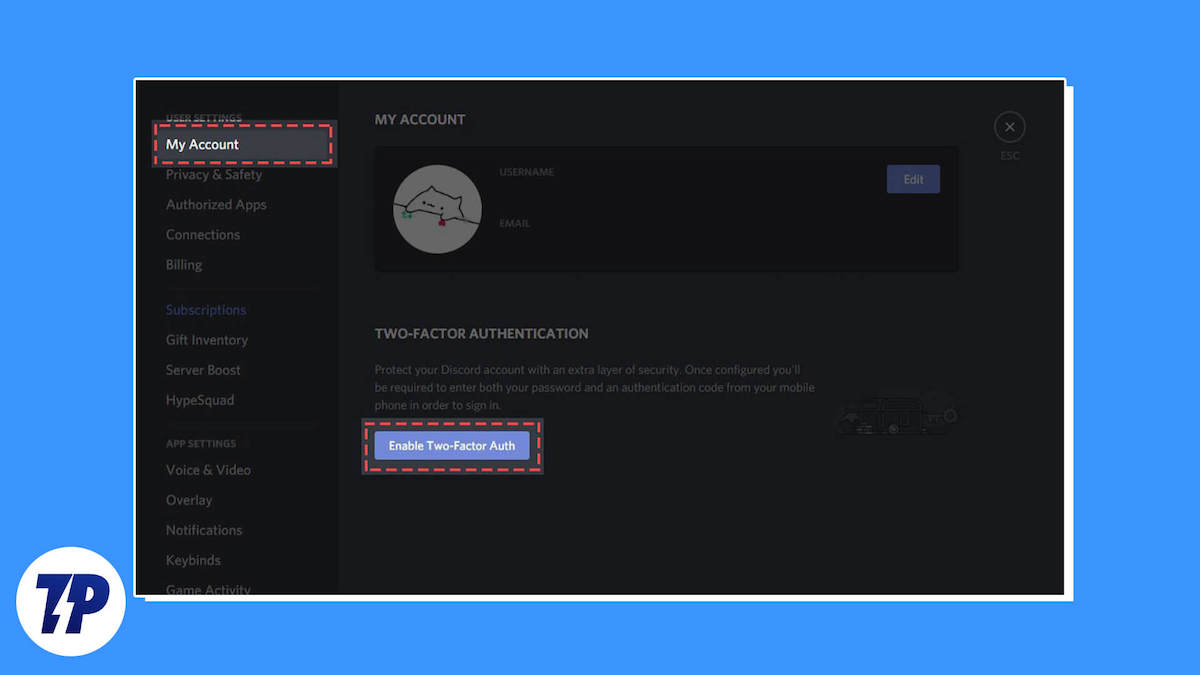
2FA 또는 2단계 인증은 Discord 계정을 무단 액세스로부터 보호하고 데이터를 안전하게 유지합니다. Discord 계정에 로그인할 때마다 첫 번째 요소인 비밀번호 외에 두 번째 인증 요소인 6자리 인증 코드를 입력해야 합니다.
따라하시면 Discord에서 2FA를 활성화하여 계정과 데이터를 안전하게 보호하는 방법을 알려드리겠습니다.
목차
Discord에서 2FA를 설정하는 방법
먼저 인증자 앱이 필요합니다. Google과 Apple 모두 각각의 앱 스토어에 확인할 수 있는 여러 인증 앱이 있습니다. 그러나 무료이고 사용하기 쉬운 Google Authenticator 및 Authy를 권장합니다.
사용할 앱을 결정했으면 Android 또는 iPhone에 다운로드합니다. 앱에 계정이 필요한 경우 계정을 만들고 앱을 설정합니다. 그런 다음 아래와 같이 데스크탑과 모바일의 Discord 계정에서 2FA를 활성화할 수 있습니다.
데스크탑의 Discord 계정에서 2FA 활성화
주로 컴퓨터에서 Discord를 사용하는 경우 Discord 웹사이트 또는 앱을 통해 Discord 계정에서 2FA를 켤 수 있습니다. 방법은 다음과 같습니다.
- 컴퓨터에서 Discord 앱을 엽니다. 또는 Discord 웹 사이트로 이동하십시오.
- 2FA를 활성화하려는 Discord 계정에 로그인했는지 확인하세요.
- 왼쪽 사이드바에서 사용자 설정 아이콘을 클릭합니다. 음소거 / 음소거 해제 및 귀머거리 스위치 옆에 기어 아이콘이 있는 것입니다.
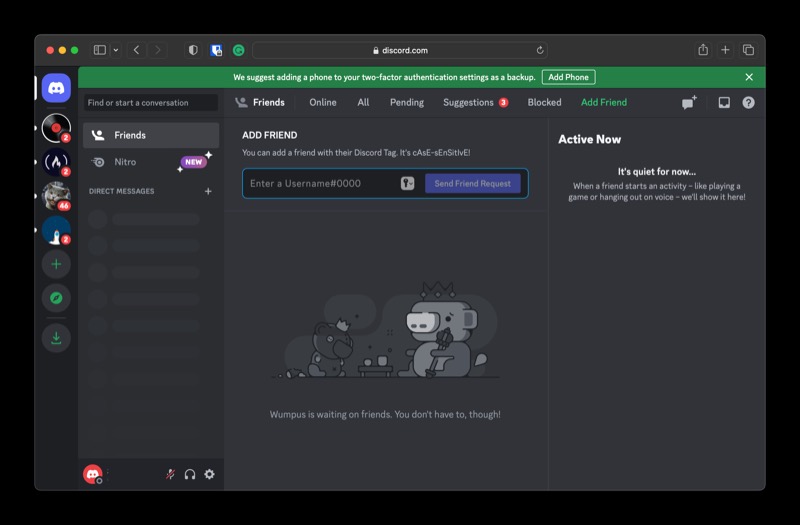
- 2단계 인증 활성화를 찾을 때까지 내 계정 화면에서 아래로 스크롤합니다.
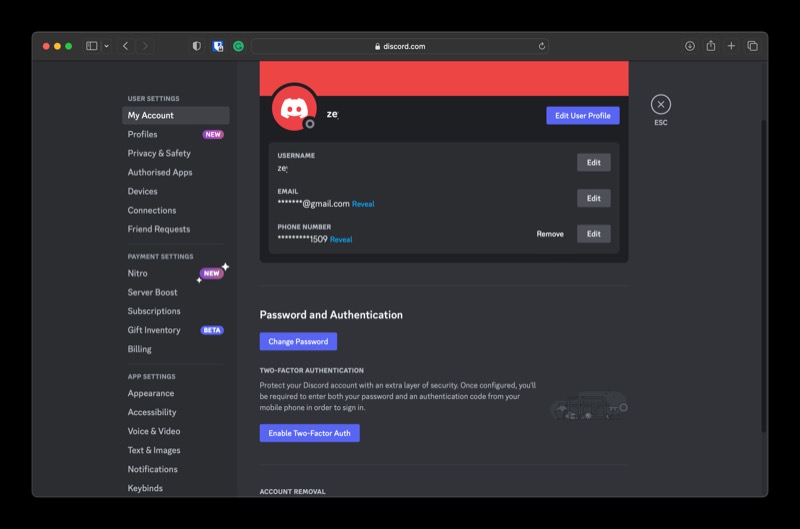
- 이 버튼을 클릭하고 Discord 비밀번호를 입력하면 화면에 QR 코드와 키가 표시됩니다.
- 이제 스마트폰에서 원하는 인증 앱을 엽니다.
- 인증 앱에서 새 계정 항목을 만들고 장치의 카메라를 컴퓨터 화면으로 향하게 하여 QR 코드를 스캔합니다. 또는 화면에 표시된 키를 수동으로 입력합니다.
- 마지막으로 컴퓨터에 6자리 코드를 입력하고 활성화를 눌러 Discord 계정에서 2FA를 활성화합니다.
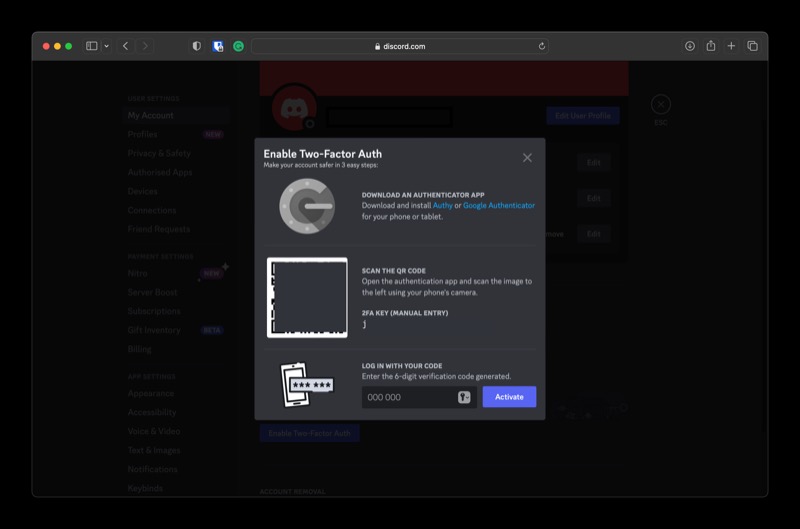
Discord는 이제 SMS 인증을 활성화하고 백업 코드를 다운로드하라는 메시지를 보냅니다. 백업 코드를 다운로드하여 안전하고 쉽게 액세스할 수 있는 위치에 저장하는 것이 좋습니다. 백업 코드는 인증 앱에 액세스할 수 없을 때 유용하며 Discord 계정에서 영구적으로 로그아웃되지 않도록 합니다.
SMS 기반 2FA를 설정하려면 다음 섹션으로 건너뛰십시오.
휴대폰의 Discord에서 2FA 활성화
Discord를 사용하면 Android 및 iPhone의 모바일 앱을 통해 계정에 2FA를 추가할 수 있습니다. 다음은 이를 수행하는 단계입니다. 이 지침은 두 장치에서 거의 동일합니다.

- Discord 앱을 열고 로그인합니다(아직 로그인하지 않은 경우).
- 프로필 아이콘을 누릅니다. 하단 탐색 모음의 오른쪽 모서리에 있습니다.
- 계정을 선택합니다.
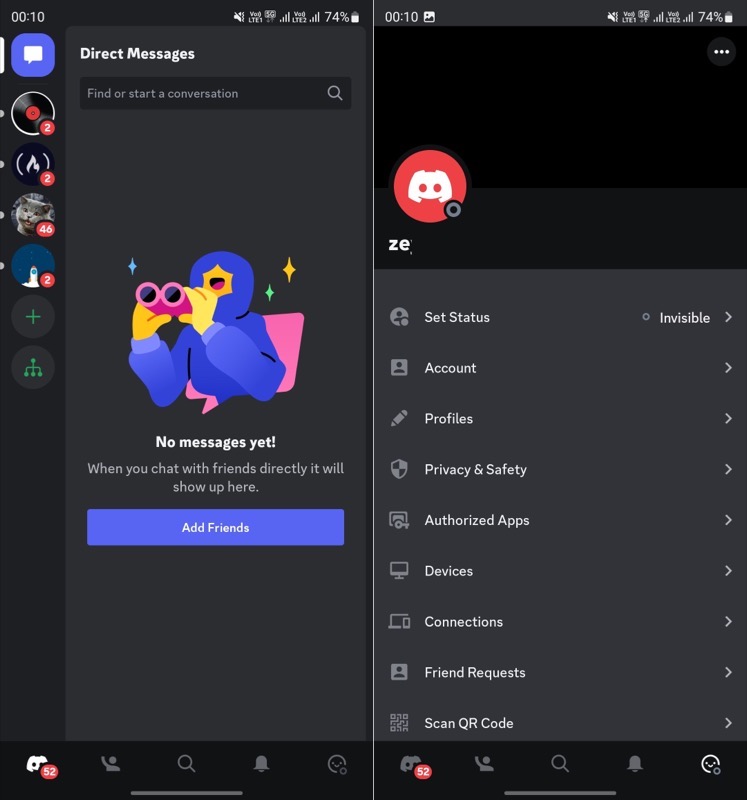
- 이중 인증 활성화를 탭하고 계정 비밀번호를 입력하여 인증합니다.
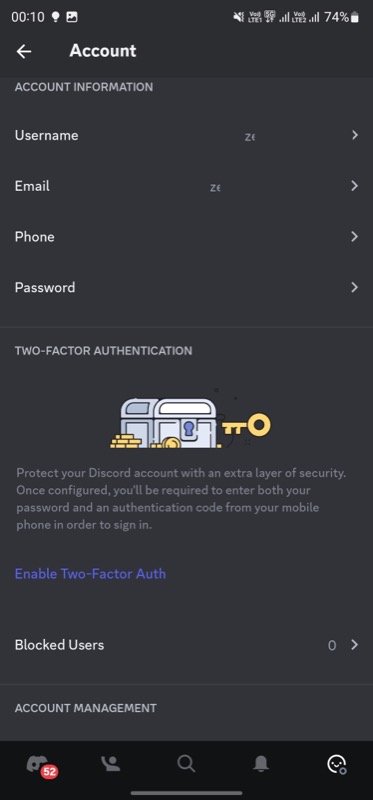
- 인증 앱을 다운로드하라는 메시지가 표시되면 다음을 누르십시오.
- 이제 화면에 표시된 코드를 복사합니다.
- 사용하려는 인증 앱을 열고 새 계정 항목을 만듭니다. 키를 수동으로 입력하는 옵션을 선택했는지 확인하십시오.
- 해당 필드에 키를 붙여넣고 다음을 누릅니다.
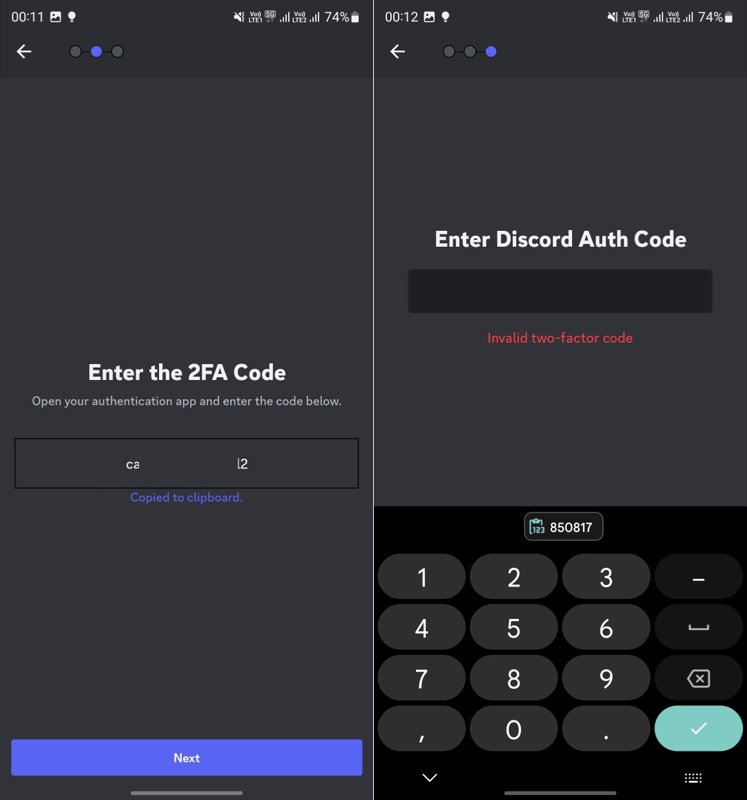
- 마지막으로 다음 화면에서 인증 앱의 6자리 코드를 입력하고 완료를 누릅니다.
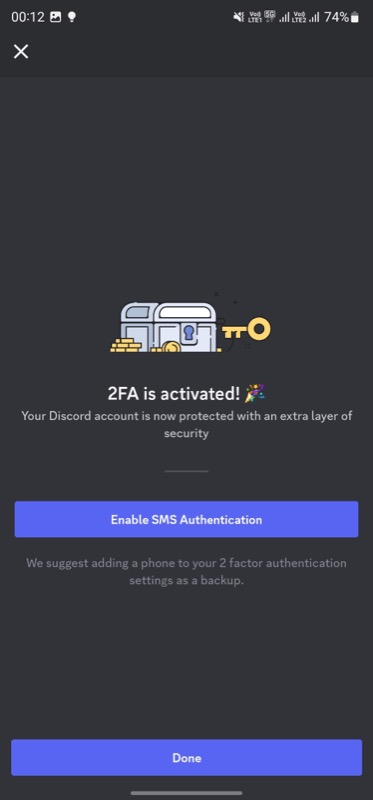
Discord 계정에서 SMS 기반 2FA를 활성화하는 방법
SMS 기반 2FA는 Discord 계정을 보호하는 또 다른 방법입니다. 또한 작업을 완료할 수 있지만 앱 기반 방법보다 권장하지 않습니다. 앱 기반 2FA 접근 방식과 비교할 때 속도가 느리고 안정성이 떨어지며 그다지 안전하지 않습니다.
그러나 여전히 사용하려면 아래 단계에 따라 Discord 계정에서 활성화하십시오. 데스크톱과 모바일 모두에서 이 작업을 수행할 수 있습니다.
- Discord의 내 계정 페이지로 이동합니다.
- 암호 및 인증 섹션까지 아래로 스크롤하고 SMS 인증 활성화를 선택합니다.
- 비밀번호를 입력하고 확인을 누르십시오.
- 올바른 국가 코드를 선택하고 휴대폰 번호를 입력한 다음 보내기 를 탭합니다.
- SMS를 통해 받은 6자리 코드를 입력합니다.
- 비밀번호를 다시 입력하고 확인을 탭합니다.
Discord 2단계 인증은 계정 보안에 매우 중요합니다.
두 번째 인증 요소는 Discord 계정에 추가 보안 계층을 추가합니다. 계정에 로그인하는 시간이 길어지지만 암호가 유출된 경우에도 계정과 데이터가 안전하게 유지되므로 그만한 가치가 있습니다. 사실, 보안을 유지하려면 모든 계정에서 활성화해야 합니다.
Discord에서 2FA 사용에 대한 FAQ
Discord에서 2FA를 어떻게 활성화하나요?
Discord는 앱 기반 및 SMS 기반 2단계 인증 방법을 모두 지원합니다. 선호도에 따라 두 가지 방법 중 하나를 선택하고 위 가이드의 단계에 따라 Discord 계정에서 2FA를 활성화할 수 있습니다. 그러나 SMS 기반 방법보다 빠르고 안전하며 일반적으로 더 안정적이므로 전자를 권장합니다.
2FA 및 백업 코드 없이 Discord에 로그인하는 방법은 무엇입니까?
안타깝게도 2FA 및 백업 코드 없이는 Discord에 로그인할 수 없습니다. 가장 좋은 방법은 Discord 계정에 마지막으로 로그인한 신뢰할 수 있는 장치를 찾아 로그아웃되지 않도록 기도하는 것입니다. 계정에 액세스할 수 있으면 2FA를 비활성화했다가 다시 활성화하십시오.
코드 없이 Discord에서 2FA를 어떻게 끄나요?
인증 코드에 대한 액세스 권한이 없고 백업 코드를 저장하지 않은 경우 Discord 계정에서 2FA를 끌 수 없습니다. 남은 유일한 옵션은 새 Discord 계정을 만드는 것입니다.
Discord 백업 코드는 어디에서 찾을 수 있나요?
Discord에서 2FA를 활성화하면 다음 단계를 사용하여 계정 설정에서 백업 코드를 찾을 수 있습니다.
- 내 계정 페이지로 이동합니다.
- 암호 및 인증 섹션까지 아래로 스크롤합니다.
- 백업 코드 보기를 선택합니다.
- 인증을 위해 계정 비밀번호를 입력하면 Discord에서 이메일로 인증 키를 보내드립니다.
- 이 키를 복사하여 붙여넣고 확인을 누르십시오.
- 이제 Discord에 모든 백업 코드가 표시됩니다.
여기에서 새 코드를 생성할 수도 있습니다. 쉽게 액세스할 수 있도록 이 코드를 어딘가에 저장하십시오.
